Chrome bloque les pop-ups sur de nombreuses ressources, mais pas toutes, et ces alertes sont ennuyeuses. La majeure partie des pop-ups sont des publicités intrusives, qui sont extrêmement rarement utiles. Ces fenêtres sont non seulement ennuyeuses, mais consomment également une partie du trafic, ce qui complique le travail sur Internet.
Heureusement, supprimer les pop-ups et les annonces dans Google Chrome peut être fait par n’importe quel utilisateur sur leur propre. Pour ce faire, il vous suffit de définir les paramètres de base du navigateur et d’installer un bloqueur de publicité.
Pourquoi avons-nous besoin de fenêtres pop-up dans le navigateur?
Les fenêtres contextuelles peuvent apparaître à la fois immédiatement lorsque vous ouvrez le site et lorsque vous effectuez une certaine action.
Ces fenêtres sont nécessaires, tout d’abord, par les propriétaires de sites – il est entendu qu’une telle publicité aide à établir un lien fort avec un consommateur potentiel. Une personne voit une fenêtre pop-up, « se souvient » de ses besoins et décide de profiter d’une offre rentable de la publicité.
C’est censé fonctionner de cette façon. Mais dans la pratique, les gens perçoivent ces fenêtres comme un arrière-plan ennuyeux et se plongent de moins en moins dans leur contenu.
Google Chrome les bloque souvent lui-même s’il considère que l’annonce est ennuyeuse ou peu fiable. Cela fait apparaître une icône « Pop-up bloqué » apparaît dans la barre d’adresse. Cette fonctionnalité peut être désactivée manuellement et vous verrez des fenêtres sur tous les sites, mais personne ne l’utilise.
Si vous avez bloqué l’affichage des fenêtres contextuelles dans les paramètres, mais qu’elles apparaissent toujours – très probablement, le problème est qu’il y a des logiciels malveillants sur l’appareil.
Comment supprimer les fenêtres pop-up à l’aide du navigateur
Le bloqueur Chrome intégré sur la plupart des sites masque les fenêtres contextuelles avec des éléments que l’utilisateur ne provoque pas avec des actions ciblées.
Par exemple, si le formulaire d’inscription sur le site doit être affiché dans une fenêtre séparée, il apparaîtra seul devant l’utilisateur, sans demande. La fenêtre d’inscription ne s’ouvrira que lorsque vous cliquerez vous-même sur le lien.
Si Chrome détecte que le site tente d’ouvrir d’autres fenêtres en même temps que la page principale démarre, le navigateur interdit ces actions.
Dans la barre d’adresse, en même temps que le cadenas, une notification s’affiche, qui se réduit presque immédiatement en une icône compacte. Si l’utilisateur veut savoir exactement ce qui a été bloqué sur un site particulier, il peut cliquer sur cette icône et afficher le menu de contrôle. Ici, vous pouvez voir quelles fenêtres ont été cachées par la protection intégrée de chrome.
Si vous le souhaitez, vous pouvez configurer manuellement l’affichage des fenêtres pop-up à la fois sur tous les sites et sur les sites sélectifs.
Pour tous les sites
Pour bloquer les fenêtres contextuelles sur tous les sites lors de l’utilisation de Chrome, vous devez procéder comme suit:
- Ouvrez le navigateur et cliquez sur l’icône avec trois points en haut à droite;
- Dans le menu qui s’ouvre, sélectionnez l’élément « Paramètres »;
- Dans le menu de gauche, nous trouvons l’élément « Confidentialité et sécurité », dans lequel nous sélectionnons la ligne « Paramètres du site »;
- Faites défiler jusqu’à la section « Contenu », sélectionnez l’élément « Pop-ups et redirections »
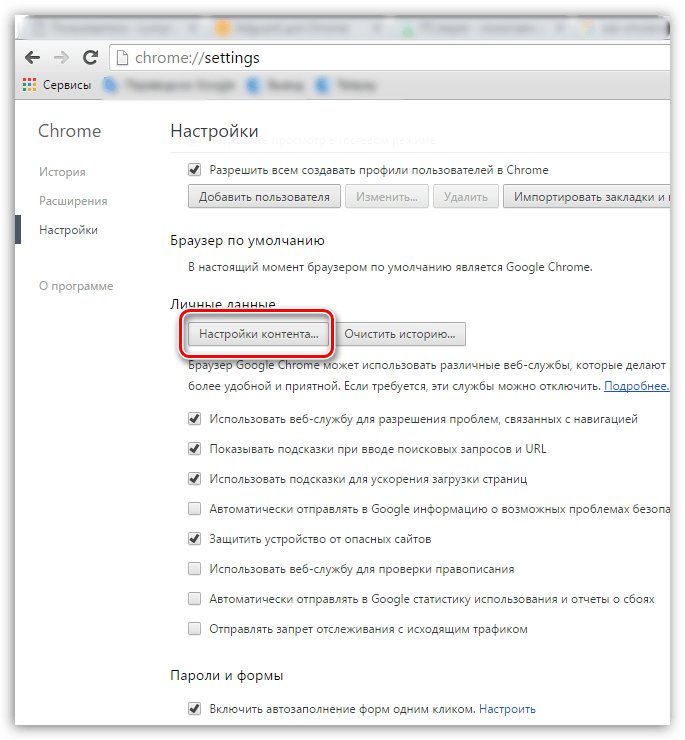
Ici, vous pouvez bloquer les fenêtres contextuelles pour tous les sites, ainsi que configurer des exceptions.
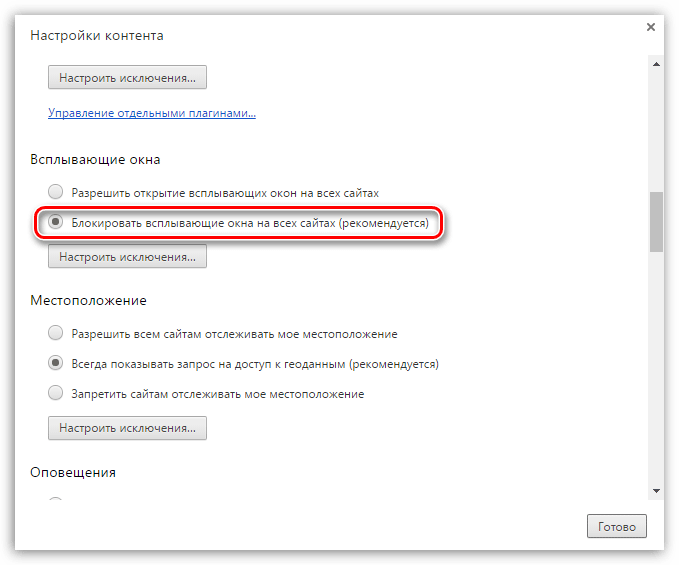
Pour un portail spécifique
Si vous devez masquer des publicités sur une certaine ressource, nous agissons comme suit :
- Ouvrez Chrome, cliquez sur l’icône avec trois points en haut à droite, ouvrez « Paramètres »;
- Allez à la section « Confidentialité et sécurité »;
- Ici, nous sélectionnons « Paramètres du site », puis nous trouvons la sous-section « Contenu »;
- Ouvrez l’élément « Pop-ups et redirections ».
Dans la liste « Autoriser », ajoutez les sites dont vous êtes prêt à recevoir des notifications. Dans la section « Bloquer », vous pouvez empêcher l’envoi de notifications à certains sites – cette option est utilisée si les notifications sont autorisées par défaut pour toutes les ressources Web.
Autres options
Il existe des sites qui ne fonctionnent correctement que lorsque des fenêtres contextuelles s’y affichent. Vous pouvez configurer des exceptions pour ces ressources, mais en règle générale, les utilisateurs abandonnent rapidement ces sites catégoriques et trouvent des alternatives.
Si vous avez suivi toutes les étapes pour bloquer les pop-ups, mais qu’ils apparaissent toujours , très probablement, le problème est en présence de contenu malveillant.
De nombreux programmes malveillants peuvent être détectés manuellement. Parfois, les antivirus ne les reconnaissent pas comme dangereux, et ce logiciel peut être installé inaperçu avec d’autres programmes utiles.
Logiciels malveillants courants :
- Pirrit Suggestor et de nombreux autres produits avec Pirrit dans leurs noms;
- Search Protect et ses analogues;
- Conduilt, Awesomehp, Babylone
- Websocial, Webalta et autres.
Une fois que l’un de ces programmes est détecté, vous devez le désinstaller. Pour ce faire, il est recommandé d’installer un antivirus ou une analyse à l’aide d’un utilitaire simple. Par exemple, il peut s’agir d’un scanner Dr.Web CureIt gratuit, avec lequel vous pouvez détecter rapidement la plupart des menaces. C’est un outil pratique pour une analyse unique, mais ce n’est pas un remplacement à part entière pour un antivirus.
Pour vérifier le résultat, ouvrez le gestionnaire de tâches avec la combinaison de touches Ctrl + Alt + Suppr, allez dans « Processus ». Assurons-nous que la liste ne contient pas les processus effectués par ces programmes de virus.
Si c’est le cas, arrêtez les processus, fermez le gestionnaire de tâches et redémarrez le PC.
Utilisation d’extensions
Il existe des extensions spéciales qui aident à supprimer les publicités pop-up dans Chrome. Le plus populaire d’entre eux est Adblock. Avec les extensions, les pop-ups sont bloqués très facilement:
- Accédez à la boutique en ligne à l’adresse du lien https://chrome.google.com/webstore/category/extensions?hl=ru et écrivez dans le champ de recherche le nom de l’extension ou des mots-clés souhaités (par exemple, « bloqueur de publicité »);
- Sélectionnez une extension dans la liste. Par défaut, le top 3 des plugins les plus populaires et les plus pertinents sont affichés, mais vous pouvez en voir plus en cliquant sur le bouton « Autres extensions »;
- Cliquez sur « Installer ».
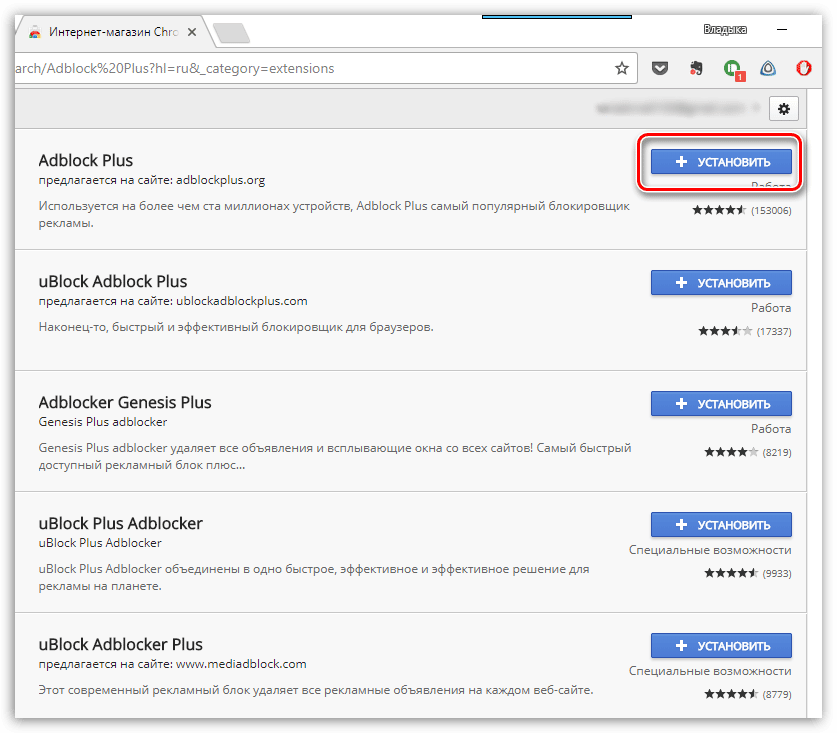
Pour définir les paramètres Adblock, vous devez cliquer sur l’icône des extensions dans le coin supérieur droit (semblable à une pièce de puzzle), puis sur trois points en face de l’icône Adblock.
Analyse antivirus
Il s’agit d’une procédure standard qui doit être suivie avant de supprimer les fenêtres contextuelles. Pour effectuer l’analyse, vous devez effectuer plusieurs étapes:
- Ouvrez le navigateur, allez dans Paramètres;
- Ouvrez la section « Additionnel »;
- Ici, sélectionnez l’élément « Réinitialiser les paramètres et supprimer les logiciels malveillants »;
- Cliquez sur « Supprimer les logiciels malveillants de votre ordinateur »;
- Ensuite, cliquez sur « Rechercher »;
- Le système détecte les logiciels malveillants – supprimez tout ce qui est trouvé.
Il est recommandé d’effectuer cette procédure périodiquement – par exemple, une fois par mois, afin de ne pas accumuler de programmes étrangers sur l’ordinateur qui peuvent fuir complètement inaperçus.
Comment autoriser les fenêtres contextuelles
Il existe un moyen universel de bloquer les fenêtres contextuelles dans Chrome:
- Accédez au navigateur;
- Ouvrez le bon site;
- Dans la barre d’adresse, nous trouvons l’icône « Fenêtre pop-up bloquée »;
- Spécifiez un lien vers cette fenêtre ;
- Cliquez sur « Toujours afficher les fenêtres contextuelles du site » et spécifiez l’adresse de la ressource;
- Autorisez la redirection à partir de celui-ci, puis cliquez sur « Terminé ».
Une fois ces étapes terminées, vous verrez des fenêtres contextuelles du site sélectionné.







